Har du noen gang lagt merke til en subtil tekst eller logo innebygd i et bilde eller en video? Vel, det er et vannmerke! Så, hva er et vannmerke? Dette innlegget vil svare på det! Den vil presentere dens betydning, bruksområder og standarddesign. Videre vil vi guide deg gjennom den enkle prosessen med å legge til vannmerker til bilder og videoer. Fortsett å bla for å oppdage alt!
Del 1. Hva er vannmerke
Et vannmerke er et merke eller design lagt til et dokument, bilde eller bilde. Den er gjennomsiktig og plasseres vanligvis i et hjørne av materialet. Hensikten med et vannmerke er å identifisere skaperen av materialet og beskytte det mot å bli brukt uten tillatelse.
Del 2. Vannmerkebruk og vanlige design
Vannmerker spiller en stor rolle i digitalt innhold. De ivaretar skapelsen din og bygger merkevaregjenkjenning. Her vil vi utforske bruken av vannmerker og bryte ned vannmerkedesignene. La oss dykke inn og oppdage sammen!
Bruk av vannmerker
• Eierskap og opphavsrettsbeskyttelse
Vannmerker brukes til å kreve bilder, kunstverk eller dokumenteierskap. De fungerer som en visuell påminnelse om at innholdet tilhører en bestemt person. Det bidrar til å beskytte den mot uautorisert bruk.
• Merkeidentifikasjon
Bedrifter bruker vannmerker for å merke bilder eller dokumenter. Det bidrar til å etablere en konsistent visuell identitet. I tillegg sikrer det at materialene deres blir anerkjent som en del av merkevaren deres.
• Avskrekkende mot uautorisert bruk
Tilstedeværelsen av et synlig vannmerke kan stoppe folk fra å bruke eller reprodusere innhold uten tillatelse. Den virker avskrekkende ved å tydeliggjøre at materialet er beskyttet.
• Markedsføring og markedsføring
Vannmerker kan også brukes til reklameformål. En fotograf kan for eksempel inkludere et vannmerke med nettstedet sitt eller informasjon om sosiale medier. Det kan gjøre det til en markedsføringsmetode når bildet deles.
Vanlig vannmerkedesign
• Logo vannmerker
Mange selskaper bruker vanligvis vannmerkelogoer. Det forsterker merkevareidentiteten og tydeliggjør at innholdet er knyttet til et spesifikt merke.
• Tekst vannmerker
Disse vannmerkene inneholder vanligvis tekst. Dette er skaperens navn, et opphavsrettssymbol eller en nettsidekobling. De er ofte plassert i et hjørne av bildet.
• Diagonale eller flislagte vannmerker
Noen vannmerker er plassert diagonalt over innholdet eller flislagt i et mønster. Det gjør dem vanskeligere å fjerne uten å forvrenge det generelle utseendet til materialet.
• Dato- og tidsstempler
Et vannmerke kan inkludere datoen og klokkeslettet innholdet ble opprettet. Det kan hjelpe med å spore versjoner eller bevise originaliteten til materialet.
• Gjennomsiktige vannmerker
Vannmerker er vanligvis semi-transparente. Det lar det underliggende innholdet forbli synlig. Dette gjennomsiktige vannmerket vil ikke distrahere hovedfokuset til bildet eller dokumentet.
Del 3. Hvordan lage ditt eget vannmerke
Din go-to-plattform for å lage personlige vannmerker som gir et profesjonelt preg til kreasjonene dine, er Make Watermark. Du kan lage vannmerker ved hjelp av tekst og logoer. Denne funksjonen lar deg velge stilen som utfyller innholdet ditt. Du kan velge ønsket skrifttype, størrelse, farge, gjennomsiktighet osv. Som en online plattform er Make Watermark tilgjengelig fra alle enheter med internettforbindelse.
Trinn 1Besøk Make Watermarks offisielle nettsted ved å bruke nettleseren din.
Steg 2Klikk på Lag et vannmerke gratis knappen på hovedgrensesnittet. Deretter trykker du på Velg Filer og velg importdelen. Importer deretter bildet du ønsker å transformere som et vannmerke.
Trinn 3Klikk på Neste stopp knappen når bildet er lastet opp. .
Trinn 4Du har to alternativer for å lage et vannmerke. Disse er ved å legge til tekst eller legge til en logo.
Velg Legg til tekst mulighet for å lage et vannmerke gjennom ord. Vennligst skriv inn et navn, symbol eller en nettsidekobling under Tekst eske. Avhengig av dine preferanser kan du endre skrifttype, farge, størrelse, flis, opasitet osv.
Trinn 5Klikk på Neste steg knappen for å fortsette. Deretter klikker du på vannmerkebilder. Deretter trykker du på Last ned alle-knappen for å lagre det opprettede vannmerket.
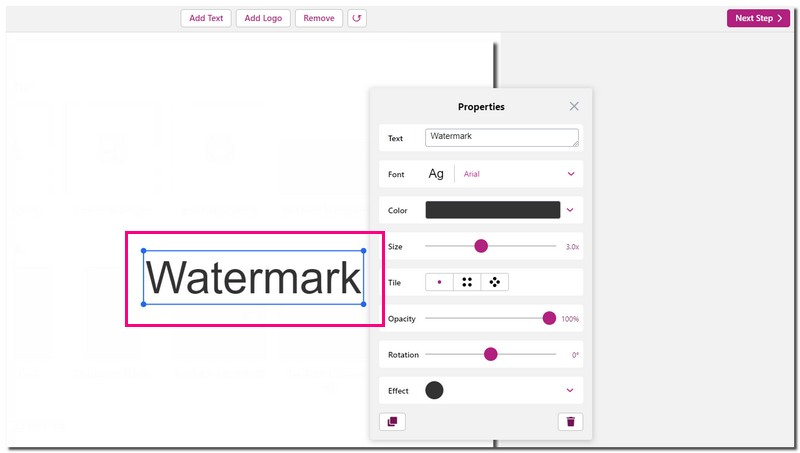
Del 4. Hvordan legge til et vannmerke til et bilde og en video
Å bygge inn et vannmerke i bildet eller videoen er som å gi kreasjonen din en unik signatur. Den tilfører et snev av profesjonalitet samtidig som den beskyttes mot uautorisert bruk. Denne delen vil presentere ulike metoder for å legge til vannmerker til multimediefilene dine. La oss legge ut på denne kreative reisen sammen!
1. Til bilde
Fotor er en funksjonsfylt nettplattform laget for å legge til vannmerkelogoer eller tekst til bilder. Denne funksjonen tillater tilpasning for å matche din spesifikke merkevarebygging eller preferanser. Den tilbyr en rekke maler og lar deg endre skrifttype, farge osv. Før du fullfører vannmerkeprosessen, kan du forhåndsvise de vannmerkede bildene for å sikre at de oppfyller dine forventninger.
Trinn 1Gå til Fotors offisielle nettsted ved å bruke nettleseren din.
Steg 2trykk Vannmerkebilder gratis knapp. Deretter trykker du på Åpne bilde for å laste opp bildet du vil legge til et vannmerke.
Trinn 3Velg en mal for bildeteksten som vannmerke. Deretter tilpasser du vannmerkets utseende, plassering, størrelse og gjennomsiktighet i henhold til dine preferanser. .
Trinn 4Slå den nedlasting knappen når du er fornøyd med resultatet. Et lite vindu vises. Skriv inn et filnavn og velg format og kvalitet. Når du er ferdig, lagrer du det redigerte bildet til din lokale fil.
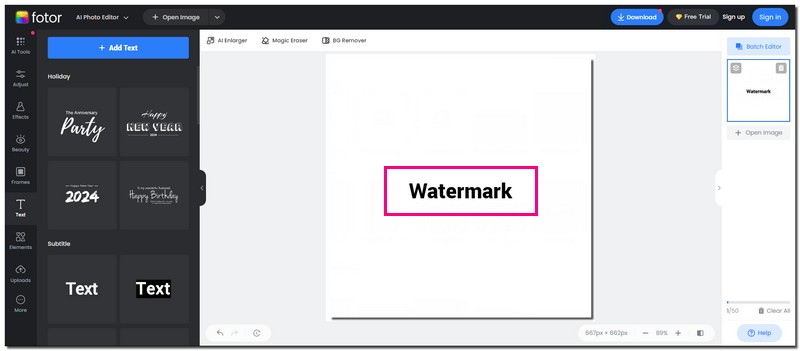
2. Til video
AVAide Video Converter er et allsidig og nybegynnervennlig program for Windows- og Mac-operativsystemer. Den kommer med en intuitiv innebygd videovannmerkefunksjon. Denne funksjonen lar deg inkludere tekst- og bildevannmerker i videoene dine. Du tar full kontroll over vannmerkeprosessen med et brukervennlig manuelt grensesnitt. Det sikrer at hvert trinn med å legge til og tilpasse er enkelt. Det gjør det tilgjengelig for brukere på alle ferdighetsnivåer. Imponerende, ikke sant?
Videre kan du spare tid ved å legge til flere vannmerker på en gang. AVAide Video Converter effektiviserer prosessen, slik at du kan bruke mange vannmerker i en video. Dette programmet gir deg mulighet ved å tilby kontroll over vannmerketilsetningsprosessen. Du kan gjøre endringer etter behov. Det sikrer at det endelige resultatet oppfyller dine forventninger. Så prøv det nå!
Trinn 1Last ned og installer AVAide Video Converter fra det offisielle nettstedet. Når du er ferdig, kjør programmet for å komme i gang.

PRØV DEN GRATIS For Windows 7 eller nyere
 Sikker nedlasting
Sikker nedlasting
PRØV DEN GRATIS For Mac OS X 10.12 eller nyere
 Sikker nedlasting
Sikker nedlastingSteg 2Naviger til Verktøykasse fanen. Se etter Video vannmerke fra alternativene som vises, og velg den.

Trinn 3Trykk på (+)-knappen for å legge til en video i programmet. Velg deretter + Tekst vannmerke eller + Bilde vannmerke, avhengig av dine preferanser.
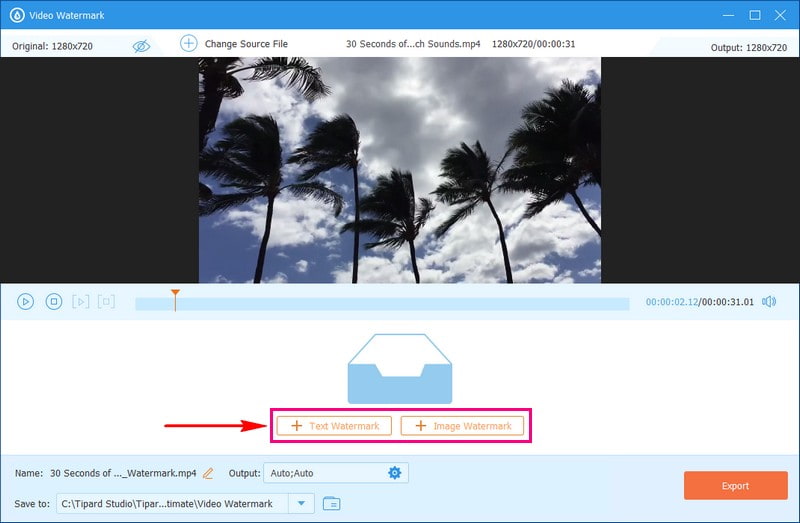
Trinn 4Hvis du velger + Tekstvannmerke, vil en valgboks vises på forhåndsvisningsskjermen. Skriv inn tekstvannmerket under tekstboksen. Du kan angi navnet ditt, et symbol, et merke, et nettsted, etc.
Avhengig av hva du liker, velg ønsket skrifttype, stil, farge osv. Etter det flytter du valgboksen som inneholder tekstvannmerket til området der du vil plassere det.
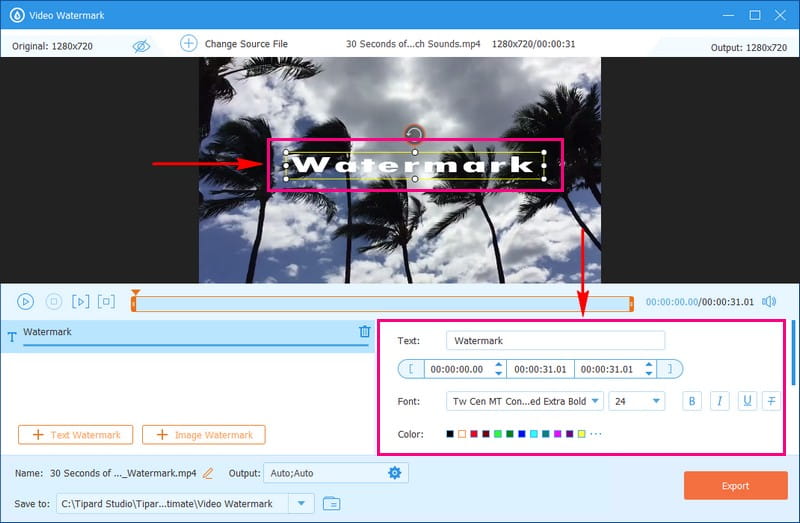
Trinn 5Når alt er satt, klikker du på Eksport for å starte å legge til vannmerket i videoprosessen.
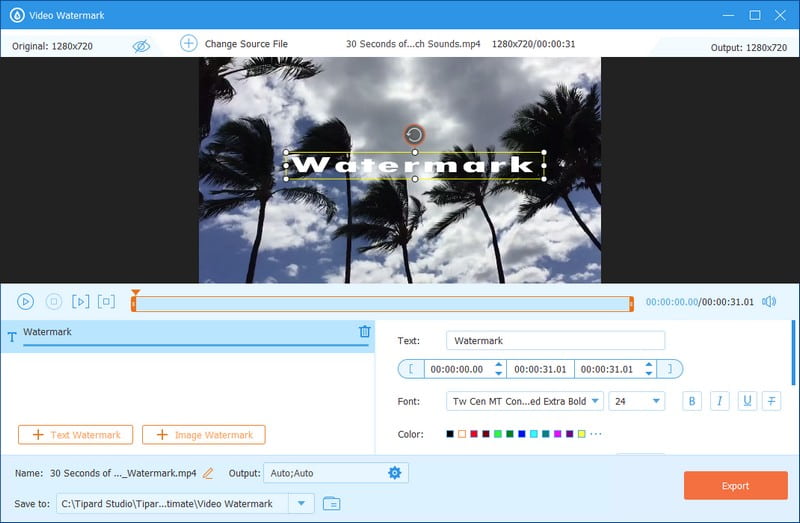
Bonus: Beste vannmerkefjerner
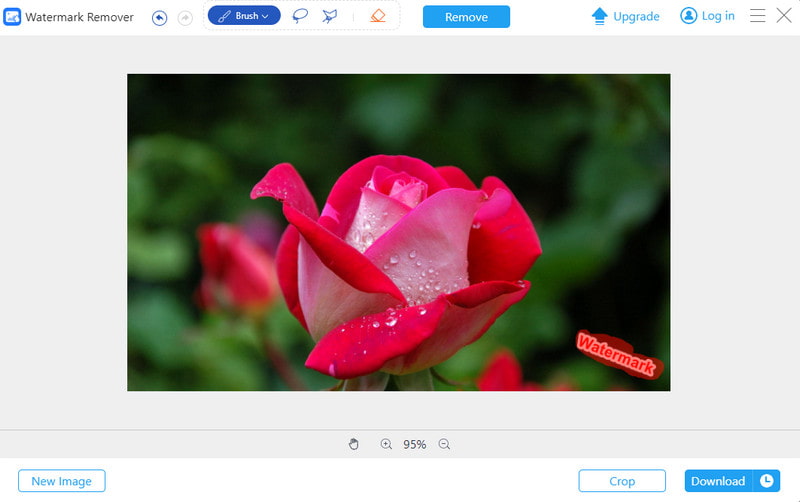
Hvis du vil ha den beste vannmerkefjerneren, AVAide vannmerkefjerner er det beste valget. Ikke bekymre deg for kompatibiliteten; AVAide Watermark Remover støtter en rekke bildeformater.
Denne plattformen bruker innovativ teknologi for å fjerne vannmerker. Den ser på fargene rundt vannmerket. Den fyller dem inn naturlig og blander seg med resten av bildet. Den er god til å fikse små detaljer som kan bli påvirket når du fjerner vannmerket. Så forvent at bildene dine fortsatt ser like bra ut som før.
AVAide Watermark Remover bruker ikke bare innovativ teknologi; den bruker også maskinvareakselerasjon. Det gjør at fjerningen av vannmerket skjer raskere. Det betyr at du får raske resultater samtidig som du opprettholder kvaliteten.
Del 5. Vanlige spørsmål om hva er vannmerke
Hva er et godt og dårlig vannmerke?
Et godt vannmerke er synlig nok til å motvirke misbruk uten å overskygge hovedinnholdet. Det smelter godt sammen og øker profesjonaliteten. Et dårlig vannmerke er for distraherende. Det stjeler fokus fra innholdet.
Hvor plasserer jeg et vannmerke på bildet mitt?
Det typiske stedet for et vannmerke er i nedre høyre hjørne. Plasser den i et hvilket som helst hjørne gjør det lettere å bli beskåret. Sett vannmerket i midten, og dekker minst 30% av bildet for effektiv beskyttelse.
Finnes det tips om hvordan du legger til vannmerker på bilder?
Plasser vannmerket på hjørnene for å unngå distraksjon. Størrelse er viktig; hold det rimelig, da større vannmerker kan være overveldende.
Hvordan sikrer jeg at vannmerket mitt ikke er lett å fjerne?
Bygg inn vannmerket i innholdet. Det gjør det vanskeligere å fjerne uten å skade bildet.
Hvilken mobilapplikasjon kan jeg bruke til å vannmerke??
De utmerkede mobilapplikasjonene for å legge til vannmerker til bildene dine inkluderer Salt Watermark og eZy Watermark Photos Lite.
Det er der reisen vår om hvordan du legger til et vannmerke på bilder og videoer avsluttes! Du har oppdaget vannmerkets betydning, bruksområder og standarddesign. Se ikke lenger enn AVAide Video Converter for en sømløs og effektiv vannmerkeopplevelse. Det er den beste plattformen for å legge til vannmerker til videoene dine på Windows og Mac. Hvorfor vente? Installer AVAide Video Converter nå for å gi videoene dine et profesjonelt preg!
Din komplette videoverktøykasse som støtter 350+ formater for konvertering i tapsfri kvalitet.




